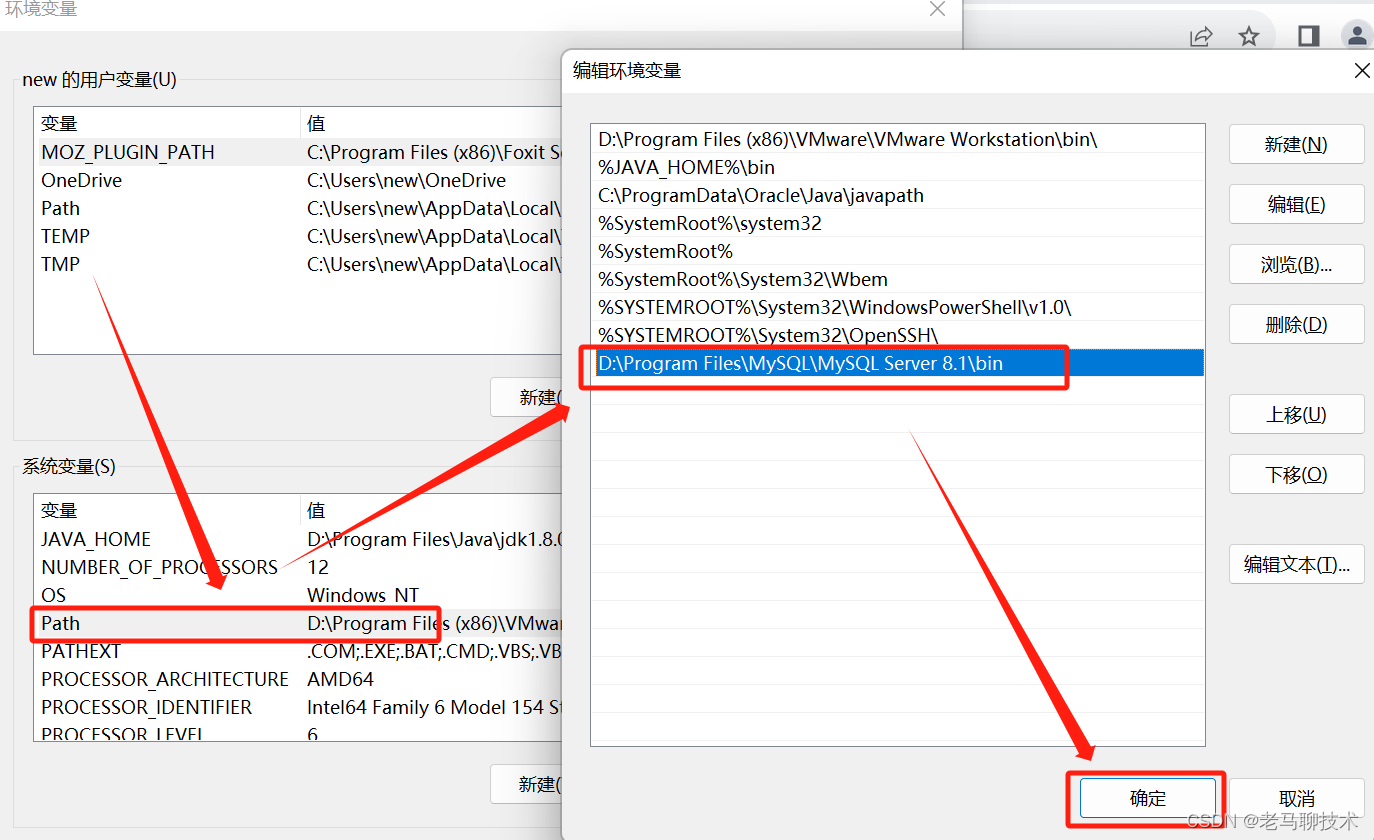- 1如何用python做数据分析?_python如何分析数据
- 2macOS - 安装 JDK_macos 安装jdk
- 3PCIe 均衡技术介绍(电气物理篇)_pcie preset作用
- 4Python自动滚动屏幕并截屏+图片合成为PDF_py滚动长截图
- 5Centos&UOS配置清单_uos teleport
- 6在Github找自己想要的的项目_github查找自己需要的项目
- 718个AI变现案例分享,每一个都可以作为副业赚睡后收入!_ai赚钱
- 8【2023】使用docker方式部署redis_docker部署redis
- 9Python 基础系列 18 - 字典 dict_python dict item
- 10全网首篇开源的AI自动化测试项目实战_开源ai项目 关于测试
Windows下MySQL-8.1.0 数据库彻底卸载_windows卸载mysql8
赞
踩
Windows下MySQL-8.1.0 数据库彻底卸载
- 关闭MySQL服务
- 卸载MySQL服务
- 删除MySQL相关文件
- 清理注册表
- 删除环境变量中MySQL的配置
1. 关闭MySQL服务
关闭MySQL服务有两种方式:
1.1 方式一:
电脑“开始”菜单右键=》Windows 终端(管理员) ,输入net stop mysql服务名称
例如:net stop mysql81
备注:这里的MySQL服务器名称是安装MySQL时的服务器名称,可以从:我的电脑=》计算机管理=》服务 中查看MySQL服务器的名称 或者 直接在cmd运行窗口输入:services.msc,打开服务窗口

1.2 方式二:
我的电脑右键=》计算机管理=》服务=》MySQL服务=》停止
备注:打开服务窗口,还可以在cmd运行窗口输入:services.msc
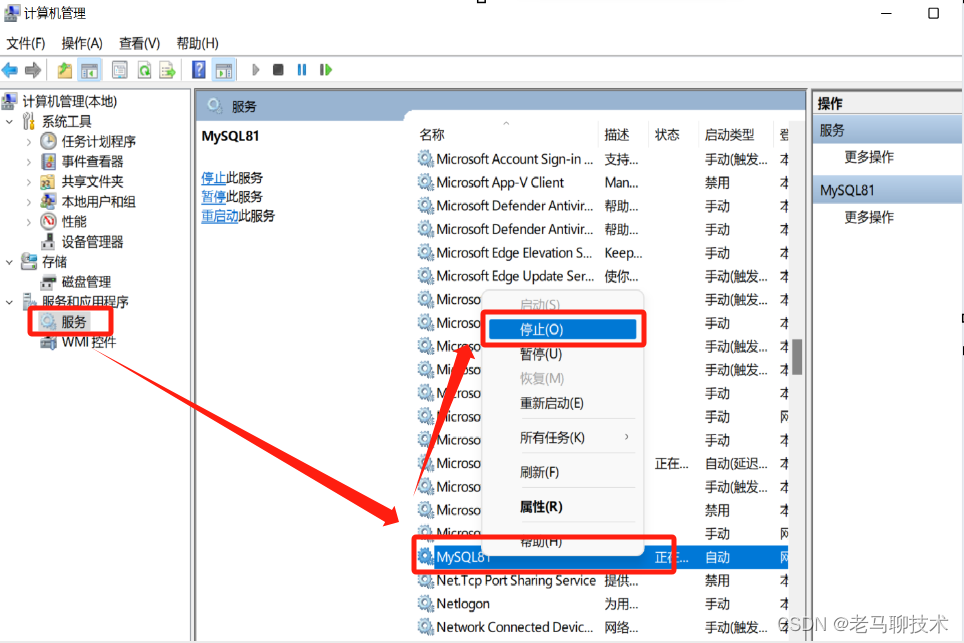
2. 卸载MySQL服务
2.1 通过控制面板进行卸载
打开控制面板=》程序和功能=》找到MySQL安装程序,点击右键进行卸载
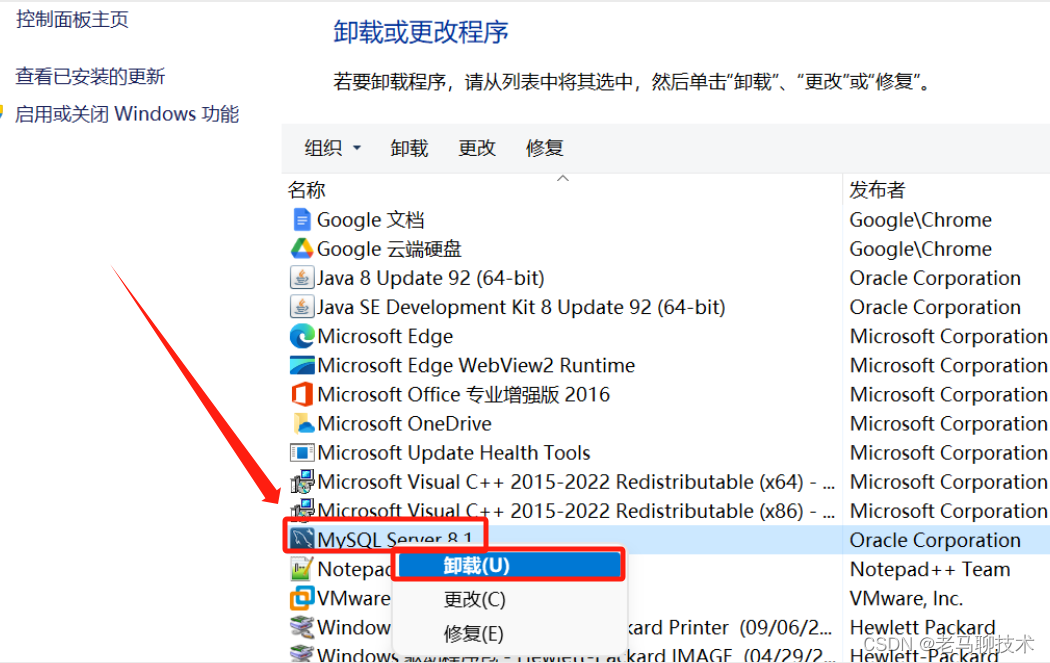
点击Finish,卸载成功
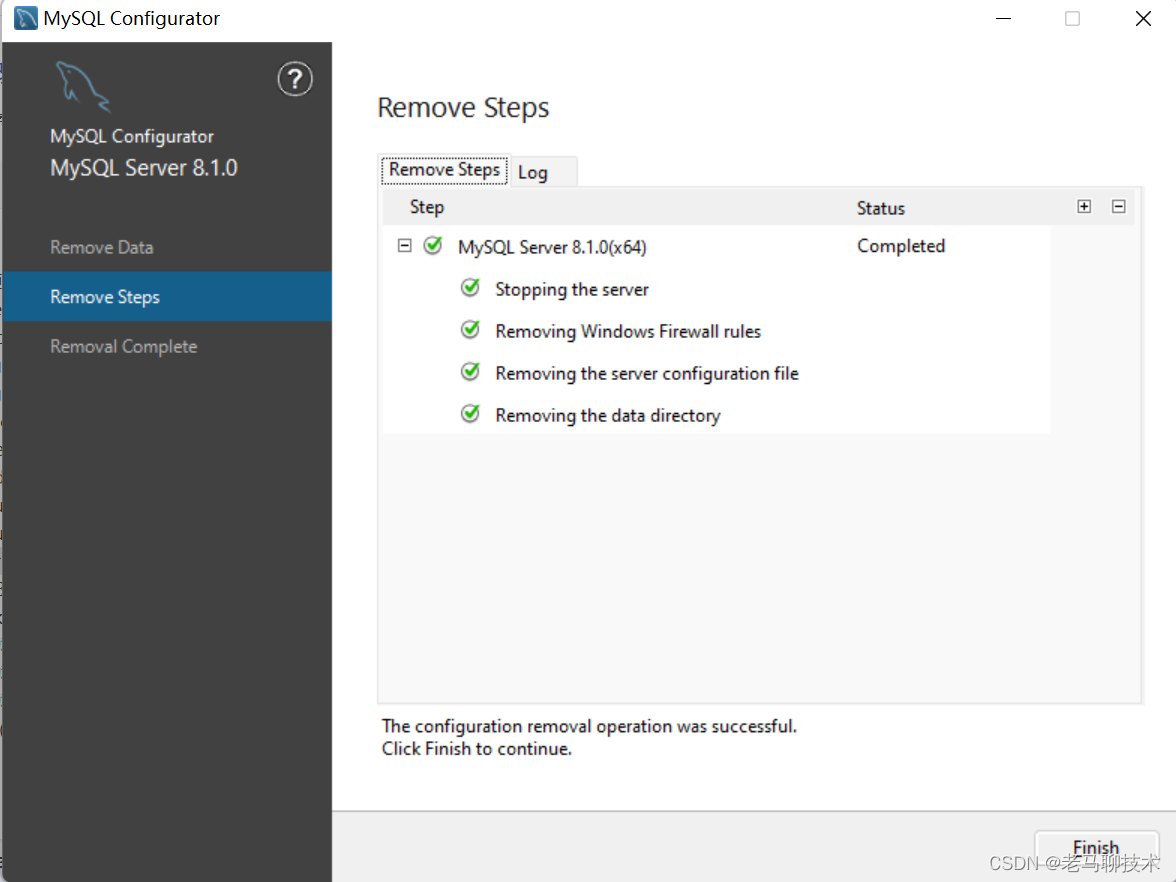
3. 删除MySQL相关文件
3.1 进入C:\Program Files (x86),C:\Program Files,C:\ProgramData中,将MySQL文件夹删除
备注:有MySQL相关文件,则删除,没有则跳过此步操作
4. 清理注册表
4.1 在cmd运行窗口输入:regedit 命令,打开注册表
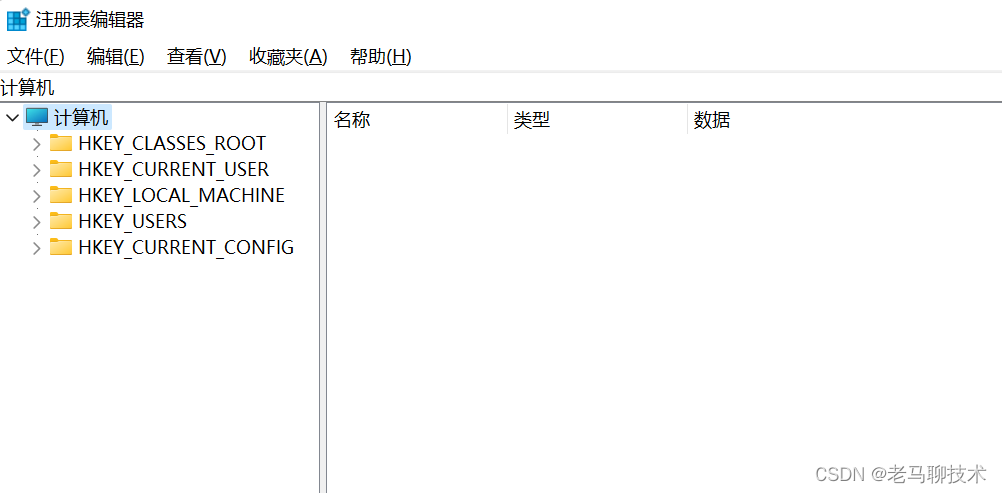
4.2 找对应的配置
4.2.1 找到HKEY_LOCAL_MACHINE\SYSTEM\ControlSet001\Services\Eventlog\Application\MySQL文件夹删除
4.2.2 找到HKEY_LOCAL_MACHINE\SYSTEM\ControlSet002\Services\Eventlog\Application\MySQL文件夹删除
4.2.3 找到HKEY_LOCAL_MACHINE\SYSTEM\ControlSet003\Services\Eventlog\Application\MySQL文件夹删除
4.2.4 找到HKEY_LOCAL_MACHINE\SYSTEM\ControlSet004\Services\Eventlog\Application\MySQL文件夹删除
ControlSet001,ControlSet002,ControlSet003,ControlSet004没有就忽略。至此完成卸载
备注:注册表中有相关内容,则删除,没有则跳过此步操作
5. 删除环境变量中MySQL的配置
5.1 打开 我的电脑=》高级系统设置=》系统属性=》高级=》环境变量
找到系统变量中的path变量,删除里面关于MySQL数据库的配置,如下图所示